機器の電源を入れて、いつものように起動する代わりに、一連のビープ音を発し、冷や汗が体に流れ、画面を見たときに悪い兆候を確認します. コンピューターがハード ドライブを検出しないのはなぜですか? 保存したすべての情報が失われましたか? それがメインのハード ドライブではなく、コンピューターに接続したばかりの場合、一連の問題、ほとんどの場合、非常に簡単な解決策がある問題にも直面します。
パソコンが壊れる理由はたくさんあります ハードディスクを認識しない ハードウェアの問題からソフトウェアの問題まで、デバイスが正常に動作している限り、それに接続されているデバイスが一晩でなくなった可能性もあります。

ハードディスクが消えた理由
当社のハード ドライブが (非物理的な) 消失した原因、またはお客様のデータにアクセスできない理由のいくつかは次のとおりです。
- ハード ドライブが BIOS から無効にされており、コンピューターを起動するか、Windows からそのデータにアクセスするために、コンピューターはその存在を認識しません。
- 新しいハード ドライブの場合、マザーボードと互換性がない可能性があります。
- ハードドライブをボードに接続するケーブルが正しく接続されていません。
- ケーブルを扱ったため、ハード ドライブ コネクタが損傷した。
- ドライブがフォーマットされていません。
- マザーボード上の PCI 接続の制限。
- HDD をスレーブまたはマスターに設定するためのジャンパが正しく設定されていないか、正しく設定されていません。
- ファイル システムが Windows でサポートされていません。
問題を解決する方法
この問題の解決策を検討するときは、ハードウェアとソフトウェアの両方の要素を考慮する必要があります。状況によっては、購入したばかりの場合や何らかの理由で、ハード ドライブをコンピューターに接続した後に動作が停止する可能性があるためです。下に示された。
接続を確認する
コンピュータがハードドライブを認識しない理由を確認するために最初に行う必要があるのは、 接続ケーブル 両方に正しく配置されます マザーボード そしてハードディスクへ。 それでも機器がそれを認識しない場合は、このコネクタが故障している可能性があるため、マザーボードで利用可能な別の接続を試す必要があります。
コンピュータが最終的にハード ドライブを認識したら、将来追加のハード ドライブを接続する場合に備えて、同じ問題に直面しないように、マザーボード接続にマークを付ける必要があります。 最も簡単な解決策は、マスキング テープを使用してカバーすることです。
BIOSから
BIOS を使用すると、 ユニットの起動順序 コンピューターに接続していること。 このようにして、USB ドライブまたは DVD から起動してオペレーティング システムをインストールしたり、 Linux たとえば、LiveCD。 確立された起動順序で、オペレーティング システムを搭載したユニットが検出されない場合、自動的に次の起動順序に進みます。
どのドライブでもオペレーティング システムが検出されない場合、コンピュータは起動しません。 BIOS から、メイン ストレージ ドライブが 起動ドライブ . そうでない場合、コンピューターはコンピューターの起動時にそれを考慮しません。
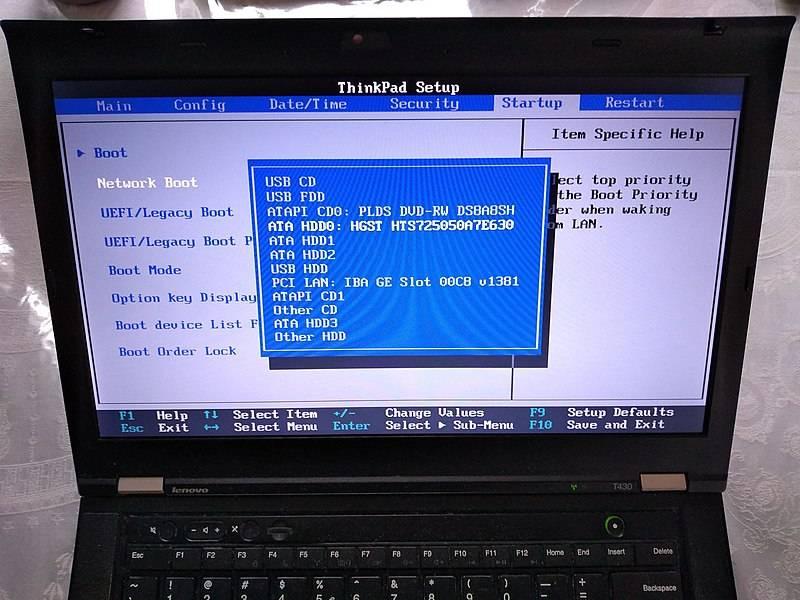
これらの起動オプションは、BIOS の [Boot] セクション、特に ブートモード or ブートオプション セクション。 まず、コンピュータに接続されているハード ドライブを設定する必要があります。 残りのオプションでは、それらを空白のままにするか、残りのユニットを選択できます。これは、コンピュータを起動するためにメイン ハード ドライブへのアクセスを取り戻すことができることに関心があるためです。
マザーボードの制限
コンピュータがハード ドライブを認識しなくなった場合 新しいストレージ ドライブを接続した後 、特に SSD と M2 ドライブの場合、問題は、多くのメーカーが M2 ドライブを接続するときに使用可能な SATA ポートの数を減らすためです。これは、M2 ドライブとその隣の接続を使用して、利点を利用できる単一の PCI 接続を確立するためです。このタイプのドライブの速度。
このような場合の解決策は、新しいストレージ ユニットを接続することです。 一番遠い港へ マザーボード上ですでに占有されています。 ちなみに、M2ドライブを接続した後、SATAポートが無効になっていないことをBIOSで確認してください。 繰り返しますが、この問題は、M2 と SATA ドライブを一緒にマザーボードに接続する場合にのみ発生します。
診断ブート ディスクを使用する
PCが起動しないことを考慮すると、オペレーティングシステム自体から問題の解決策を探すのは無意味です. この場合、私たちは利用することができます ハイレンのブートCD のエディションを起動する CD または USB Windows 10 PE を備えた新しいコンピューターと互換性があります。 UEFIサポート 古いデバイスも同様です。
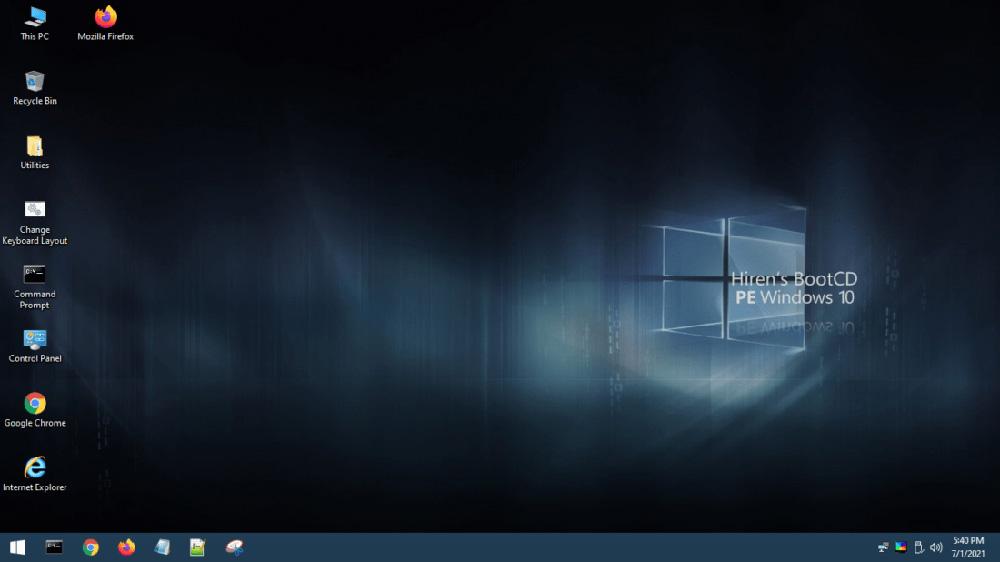
それには、私たちを助ける多数のアプリケーションが含まれています 問題を検出する 私たちは直面しており、可能であれば問題を解決します。 まず、Windows 10 で LiveCD を使用します。アプリケーションをダウンロードする必要がある場合に備えて、グラフィックス コントローラーとインターネット接続を利用するために必要なすべてのドライバーがインストールされています。
もう 10 つのオプションは、Linux ディストリビューションの LiveCD を使用することです。 ただし、このオペレーティング システムに関する知識が基本的または実質的にゼロである場合、Hiren の BootCD が提供するソリューションは完璧です。なぜなら、環境は Windows XNUMX と視覚的に同じであり、多かれ少なかれ制御できる環境だからです。 .
ドライブをフォーマットする
ハードドライブを購入したら、最初に行う必要があるのは、 ファイルシステム 使いたいです。 フォーマットするまで、システムはそれを認識できません。 ハード ドライブをフォーマットするには、または SSD コンピューターにインストールしたばかりのディスクマネージャーにアクセスし、マウスをスタートボタンに置き、右ボタンを押す必要があります。
次に、インストールしたハード ドライブまたは SSD を選択し、マウスをその上に置き、右ボタンで、 フォーマットオプションを選択します 、必要なファイルシステムを選択します。 Windows で使用する内蔵ハード ドライブの場合、最適なオプションは NTFS を選択することです。
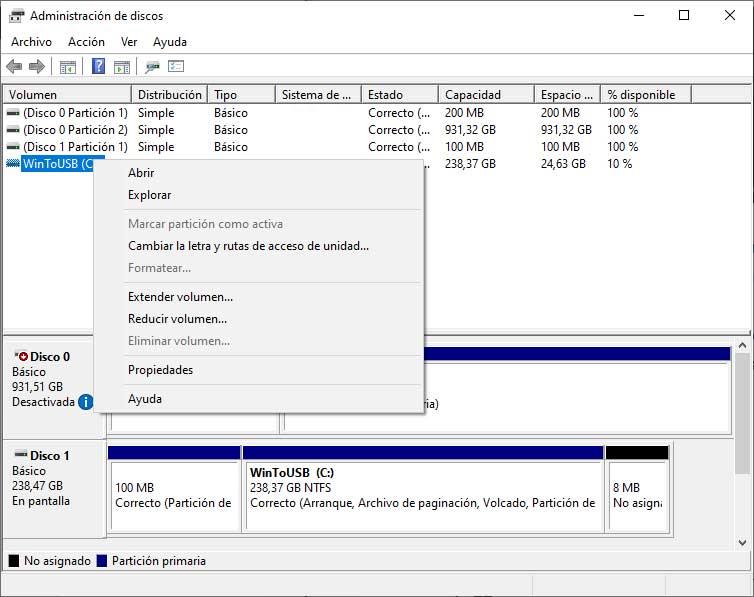
フォーマット プロセスが完了すると、Windows はストレージ ドライブを自動的に検出し、コンピュータで次に使用可能なドライブ文字を割り当てます。
どのファイルシステムを使用していますか?
ハード ドライブをコンピュータに接続した後、Windows がそれを検出しない場合、問題の原因はファイル システムにある可能性があります。 Windows は、FAT32、exFAT、および NTFS ファイル システムをサポートしています。 でも、 ext2、ext3、ext4 とは互換性がありません 、Linux で使用されるファイル システム。
ただし、Linux はすべての Windows ファイル システムをサポートします。 ext2、ext3、および ext4 でフォーマットされたドライブにアクセスするための解決策は、この機能を備えたさまざまなアプリケーションを使用するか、WSL をプルして、Linux ディストリビューションをインストールしてドライブをマウントすることです。 Microsoft ストア。
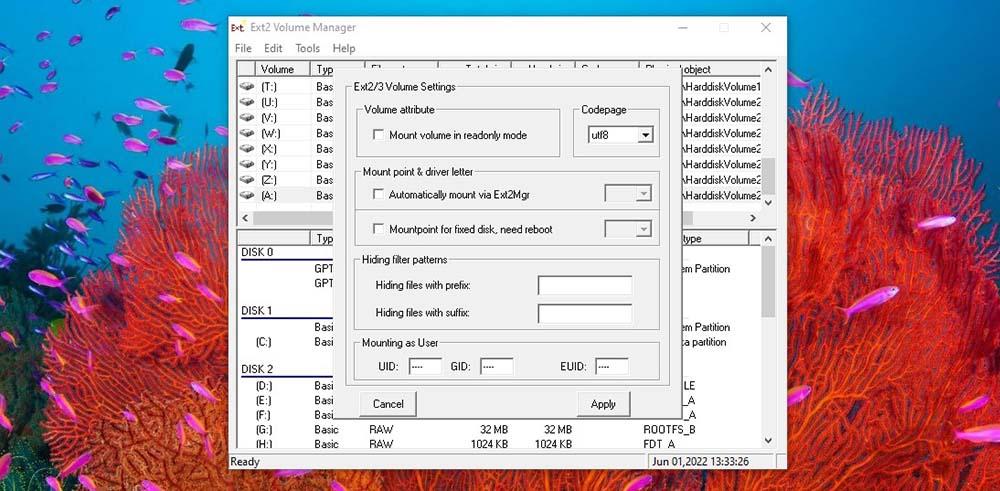
この記事の公開時点では、Windows のみ ターミナル経由で WSL 経由で Linux をサポート . おそらく、Microsoft は今後、このオペレーティング システムで使用されるファイル形式でドライブに保存されたデータにグラフィカルにアクセスできるグラフィカル インターフェイスを導入する予定です。
HDDのジャンパを確認してください
HDD ユニット、つまりディスクにデータを書き込んだり読み取ったりする機械的に操作されるユニットでない限り、ハードディスクがどのように機能するかを選択できるジャンパの位置について心配する必要はありません。 マスターまたはスレーブ . 、SSDドライブにはそれらがないためです。
ジャンパが中央の領域にある場合、ハード ドライブはプライマリ ドライブとして割り当てられ、文字 C をドライブとして使用します。 ジャンパーを取り外すと、コンピューターはハード ドライブをスレーブ、セカンダリ ユニットとして認識するため、文字 D が表示されます。他にも構成はありますが、これら XNUMX つはホーム コンピューターで最もよく使用されます。
ほとんどの製造元はジャンパの位置に関して同じ構成を使用していますが、ハード ドライブのラベルを確認することが重要です。 ハード ドライブのメイン ユニットとセカンダリ ユニットを管理するジャンパの機能は、古いコンピュータでのみ見られます。
